Застряли в темноте и нужен свет? Пока у вас есть телефон, вы в порядке. Вспышку камеры на задней панели iPhone можно использовать в качестве фонарика.
Обычно вспышка появляется только на короткое время при фотографировании или при получении уведомления, но с помощью встроенного фонарика вы можете держать вспышку включенной, пока не выключите ее. Фонарик iPhone встроен и доступен через Центр управления. Существуют также сторонние приложения, которые добавляют другие опции к фонарику iPhone, например стробирование.
Функция фонарика iPhone доступна на iOS 7 и выше. Эта статья относится к iOS 12 и вверх.
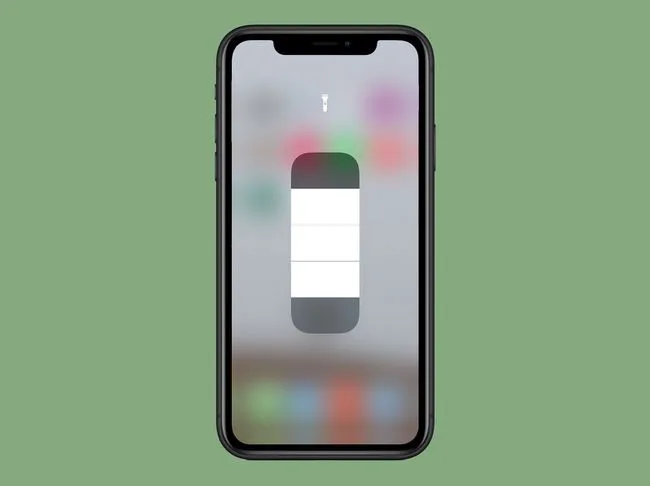
Как использовать фонарик iPhone в Центре управления
Чтобы включить фонарик iPhone, выполните следующие действия:
-
Откройте Центр управления. На iPhone X и более новых моделях сделайте это, проведя пальцем вниз из правого верхнего угла. На старых моделях проведите пальцем вверх от нижней части экрана.
-
Нажмите кнопку Фонарик значок , чтобы включить его.
Если вы не видите значок фонарика в Центре управления, откройте его Настройки и перейдите к Центр управления > Настройка элементов управления. Найти Фонарик и коснитесь знака «плюс» рядом с ним.
-
Вспышка камеры на задней панели iPhone включается и остается включенной, пока вы снова не коснетесь значка фонарика, чтобы выключить ее.
Использование iPhone в качестве фонарика может быстро разрядить аккумулятор. Если ваш iPhone разряжен и у вас не будет возможности подзарядиться в ближайшее время, либо не используйте фонарик, либо воспользуйтесь советами по экономии заряда батареи iPhone.
Как использовать фонарик iPhone с экрана блокировки

Хотите еще более быстрый способ включить фонарик iPhone? Вы можете сделать это прямо с экрана блокировки.
Подсветите экран iPhone, коснувшись его, подняв телефон или нажав на боковую кнопку. Затем долго нажмите значок фонарика в левом нижнем углу экрана, чтобы включить фонарик. Нажмите еще раз, чтобы выключить функцию.
Вы также можете использовать Siri для управления фонариком iPhone. Просто активируйте Siri и скажите что-нибудь вроде "включить фонарик" или "выключить фонарик."
Как управлять яркостью фонарика iPhone
Если у вас iPhone X или новее, у вас есть дополнительная опция для фонарика: вы можете контролировать его яркость. Чтобы сделать это, выполните следующие действия:
-
Откройте Центр управления, как описано в предыдущем разделе.
-
Длительное нажатие на значок фонарика в Центре управления.
-
Проведите вверх и вниз по полосе, которая появляется на экране, чтобы сделать фонарик тусклее или ярче.
Проблемы с фонариком? Проверьте не работает фонарик iPhone? Попробуйте эти исправления.
Другие приложения для фонарика iPhone
Хотя встроенное в iOS приложение для фонарика способно выполнять базовые функции, существуют приложения с более широкими возможностями. В App Store доступно несколько приложений для фонариков. Хотя многие из них очень похожи, есть несколько, которые выделяются:
- Фонарик Ⓞ: Это бесплатное приложение для iPhone управляет яркостью фонарика и стробоскопическими эффектами. В приложении также есть компас и интеграция с Картами, так что вы можете видеть, куда вы идете, и знать, где это место находится на карте.
- Фонарик для iPhone + iPad: Включает компас и карту, режим стробоскопа, отслеживание высоты, музыкальные режимы, пульс, повторяющий удары, имитацию зажигалки и встроенные покупки для визуальных тем.
- Лучший фонарик: Это бесплатное приложение-фонарик для iOS, которое включает стандартные функции фонарика, стробоскопа и карты/компаса, а также лупу, возможность включать и выключать свет хлопком и многое другое. Покупки в приложениях разблокируют функции и удаляют рекламу.
Приложения-фонарики для Android могут передавать информацию о пользователе неизвестным лицам, Приложения для фонарика iPhone не затрагиваются. Apple проверяет все приложения, прежде чем сделать их доступными для загрузки.



